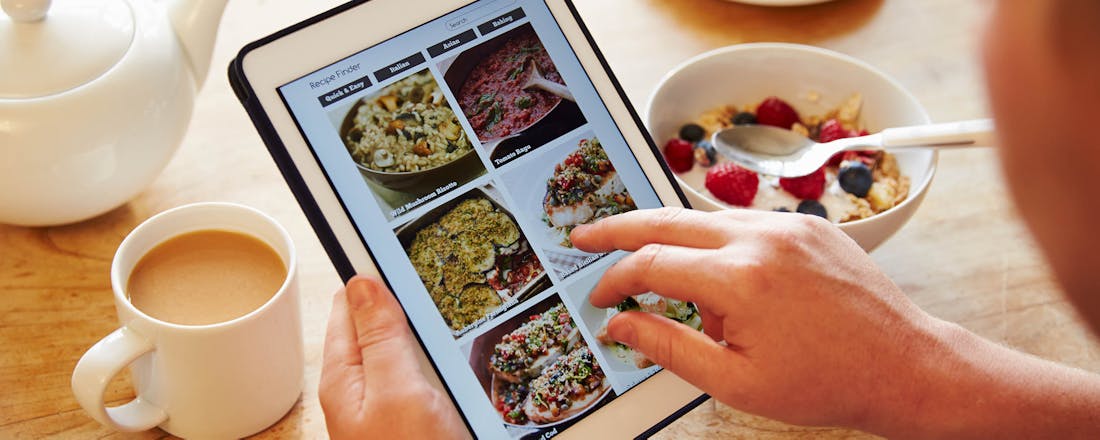Waar voor je geld: 5 tablets met 4G/5G
Bij ID.nl zijn we dol op kwaliteitsproducten waar je niet de hoofdprijs voor betaalt. Twee keer per week speuren we binnen een bepaald thema naar zulke deals. Op zoek naar een nieuwe tablet met een simkaartslot? Vandaag hebben we vijf interessante modellen gespot met een goede prijs-kwaliteitverhouding.
Samsung Galaxy Tab A8 (128 GB + 4G)
De Samsung Galaxy Tab A8 is een betaalbare tablet met een simkaartslot, waardoor je ook op plekken zonder wifi-dekking kunt internetten. Verder heeft dit toestel 128 GB opslagcapaciteit, zodat je behoorlijk wat apps, foto’s, video’s en documenten kunt opslaan. Als je meer opslagruimte wil, kun je er een microSD-kaart van maximaal 1 TB in stoppen. Een octacore-processor met een kloksnelheid van 2 GHz is verantwoordelijk voor het rekenwerk. In combinatie met 4 GB werkgeheugen is deze tablet snel genoeg voor het gebruik van diverse veelgebruikte apps, zoals Facebook, Instagram, Spotify, Chrome en eenvoudige spelletjes.
Het 10,5 inch-scherm heeft een resolutie van 1920 × 1200 pixels. Dat is een prettig formaat om videocontent van pakweg Netflix, Disney+ en Videoland te streamen. Verder bekijk je hierop eigen foto’s en video’s in een hoge kwaliteit. Gebruik eventueel de geïntegreerde 8 megapixel-camera om rechtstreeks beelden te schieten. Dankzij een behoorlijke accu van 7040 mAh kun je de Galaxy Tab A8 uren achtereen gebruiken.
Samsung Galaxy Tab S7 FE (128 GB + 5G)
Met een indrukwekkend schermformaat van 12,4 inch kun je met deze grote tablet altijd en overal comfortabel werken. Daarnaast leent de resolutie van 2560 × 1600 pixels zich goed voor videostreaming, fotobeheer en beeldbewerking. Samsung levert een stylus mee, zodat je hiermee bijvoorbeeld notities en schetsen kunt maken. Is de accu van 10.090 mAh leeg? Deze tablet ondersteunt snelladen met een vermogen van 45 watt. Hierdoor kun je snel weer aan de slag. Houd er wel rekening mee dat je hiervoor een los verkrijgbare adapter nodig hebt.
Aan de hand van het 5G-simkaartslot maakt deze tablet verbinding met het rapste mobiele datanetwerk. Het hier besproken product biedt standaard 128 GB opslagruimte, maar de Galaxy Tab S7 FE is ook met 64 GB opslag te koop. Overigens stop je optioneel een eigen microSD-kaart van hoogstens 1 TB in het apparaat. Het rekencentrum bestaat uit de Qualcomm Snapdragon 750G-processor. Hierbij zijn er acht kernen afgeregeld op een maximale klokfrequentie van 2,2 GHz. Voor algemeen gebruik voldoet dat prima. Aan de hand van 6 GB RAM kun je soepel tussen meerdere geopende apps switchen. Benieuwd naar ervaringen van andere gebruikers? Lees dan deze reviews op Kieskeurig.nl.
Apple iPad Air 2022 (64 GB + 5G)
Als je een nieuwe iPad met een 5G-simkaartslot zoekt, is de Air een goede keuze. Je hebt keuze tussen vijf smaken, namelijk roze, beige, blauw, paars en grijs. De goedkoopste uitvoering bevat 64 GB opslagruimte. Dat is voldoende voor het installeren van je favoriete apps en bewaren van enkele fotoalbums. Tegen een meerprijs is de iPad Air ook met 256 GB opslagcapaciteit te koop. Een pluspunt is de aanwezige accu van 7600 mAh. Hierdoor houdt deze tablet het probleemloos een (werk)dag vol.
Ondanks het bescheiden gewicht van 462 gram heeft dit toestel een groot scherm van 10,9 inch. Je kunt het lichte apparaat moeiteloos urenlang vasthouden. Bekijk op het scherpe scherm van 2360 × 1640 pixels bijvoorbeeld een Netflix- of Videoland-stream en sta versteld van de hoge detaillering. De acht rekenkernen van Apples eigen M1-processor zorgen ervoor dat je soepel in de zwaarste apps kunt werken. Verder hebben multitaskers baat bij het ruime werkgeheugen van 8 GB.
Lenovo Tab M10 2022 (64 GB + 4G)
Zoek je een relatief goedkope tablet met een 4G-simkaartslot? Dan is deze Lenovo Tab M10 van de derde generatie een interessante kandidaat. Android is op een opslagdrager van 64 GB voorgeïnstalleerd, zodat je alle gewenste apps vanuit de Play Store kunt toevoegen. Als je meer opslagruimte nodig hebt, plaats je een eigen microSD-kaart in de behuizing. Het 10,1 inch-scherm heeft een behoorlijke resolutie van 1920 × 1200 pixels. Hierdoor kun je films, series en tv-programma’s in Full-HD-kwaliteit bewonderen.
De Tab M10 heeft een accu met een capaciteit van 5000 mAh. Volgens Lenovo is dat voldoende om tot negen uur achtereen op internet te surfen. De octacore-processor ondersteunt een maximale kloksnelheid van 1,82 GHz. Daarnaast is er een geheugenmodule van 4 GB geïntegreerd. Deze betaalbare tablet is met name geschikt voor lichte taken als browsen, e-mailen, foto’s beheren en video’s streamen. Lees hier enkele gebruikerreviews.
Lenovo Tab P11 2022 (128 GB + 4G)
De Lenovo Tab P11 is een betaalbare tablet met een fors scherm van 11,5 inch. De resolutie bedraagt 2000 × 1200 pixels, zodat je films, series en foto’s in een goede kwaliteit kunt bekijken. Het Android-besturingssysteem bevindt zich op een opslagdrager van 128 GB. Er is dus genoeg capaciteit om je favoriete apps te installeren. Als je daarnaast flink wat foto’s en video’s wilt opslaan, kun je een eigen microSD-kaart van maximaal 1 TB toevoegen.
Voor een tablet in deze prijsklasse bevat de Tab P11 interessante eigenschappen. Zo heeft de aanwezige MediaTek Helio G99-processor acht kernen met een klokfrequentie van hoogstens 2,2 GHz. Samen met 6 GB RAM gebruik je deze tablet moeiteloos voor alledaagse toepassingen. Lees bijvoorbeeld de digitale krant, stream video’s en surf op het web. Tot slot kun je aan de hand van de 13 megapixel-camera ook nog scherpe kiekjes maken.